- Autor Lauren Nevill [email protected].
- Public 2023-12-16 18:55.
- Modificat ultima dată 2025-01-23 15:23.
Cel mai comun mod de a lucra cu o cutie de e-mail este utilizarea interfeței web. Cu ajutorul acestuia, puteți efectua toate operațiunile de bază cu mesaje, inclusiv trimiterea acestora.
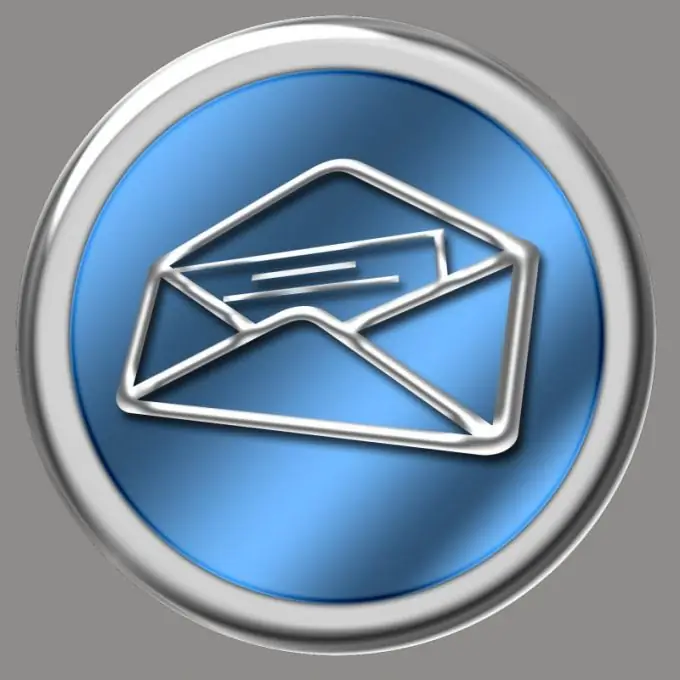
Instrucțiuni
Pasul 1
Accesați pagina oficială a serverului în care se află contul dvs. de e-mail. Asigurați-vă că nu scrieți greșit adresa URL a acestuia pentru a evita accesarea unui site fraudulos și introducerea informațiilor despre cont în acesta.
Pasul 2
Dacă doriți să răspundeți la mesajul cuiva, accesați dosarul cu acesta, deschideți-l. Apoi, fie introduceți textul în formularul de răspuns rapid, apoi faceți clic pe butonul „Trimiteți” sau faceți clic pe linkul „Răspuns” sau „Răspuns lung” (în funcție de serverul pe care îl utilizați). Introduceți textul, corectați titlul, dacă doriți, atașați fișierele și apoi faceți clic pe butonul „Trimiteți”.
Pasul 3
Pentru a compune un mesaj nou, urmați linkul numit „Mesaj nou”, „Scrieți o scrisoare” sau similar. În câmpul „Către”, introduceți adresa destinatarului (nu faceți o greșeală când o introduceți), în câmpul „Titlu” sau „Subiect” - o scurtă descriere a mesajului în lungime o frază (de exemplu, „Tabel rezumat” a succesului echipei plantei ") și într-un câmp larg, purtând numele" Corpul mesajului "sau similar - textul mesajului dvs. Dacă este necesar, atașați fișiere la mesaj, apoi faceți clic pe butonul „Trimiteți”.
Pasul 4
Atașați fișiere după cum urmează. Faceți clic pe butonul Selectare sau Răsfoire. În fereastra care se deschide, selectați folderul cu fișierele și în acesta - fișierul dorit. Faceți clic pe butonul „Ok”. Dacă există un buton Atașare, faceți clic pe el. Dacă trebuie să atașați un alt fișier și nu există un buton nou „Selectați” sau „Răsfoiți”, faceți clic pe linkul „Atașați mai multe fișiere” sau similar. Repetați acești pași până când toate fișierele dorite sunt atașate. Trimiterea mai multor fișiere simultan poate fi mai ușoară combinându-le mai întâi într-o singură arhivă. Înainte de a-și alege formatul, întrebați-l pe destinatar ce fel de arhivist au.
Pasul 5
După trimiterea mesajului, accesați folderul Elemente trimise sau Mesaje trimise. Asigurați-vă că este acolo acum și că toate fișierele sunt atașate la acesta. Apoi accesați căsuța de e-mail și verificați dacă există un mesaj de eroare de livrare. Verificați folderul Spam în același mod. Dacă primiți un mesaj de eroare, citiți-l și aflați de ce mesajul nu a sosit. Dacă acest lucru s-a întâmplat din cauza depășirii căsuței poștale a destinatarului, contactați-l într-un alt mod și rugați-l să elibereze spațiu sau scrieți-i la o altă adresă. Dacă scrisoarea nu a ajuns, deoarece ați scris adresa greșită, repetați trimiterea, evitând de data aceasta greșelile de adresă.






